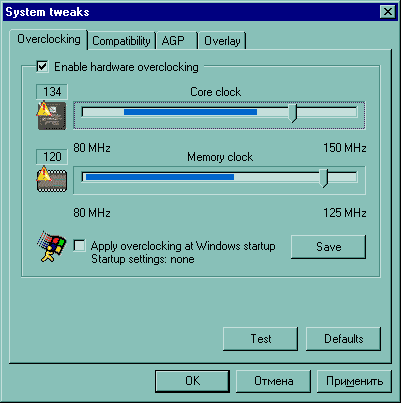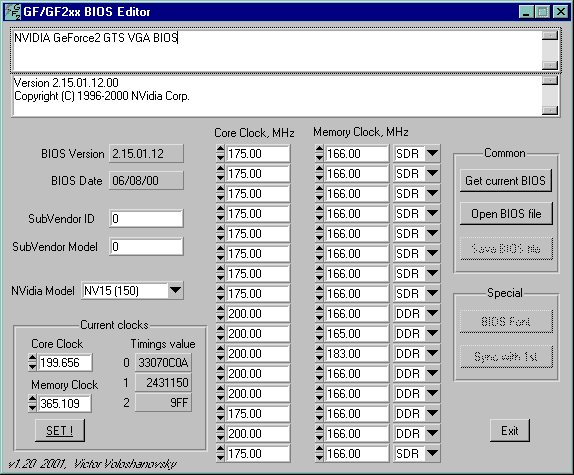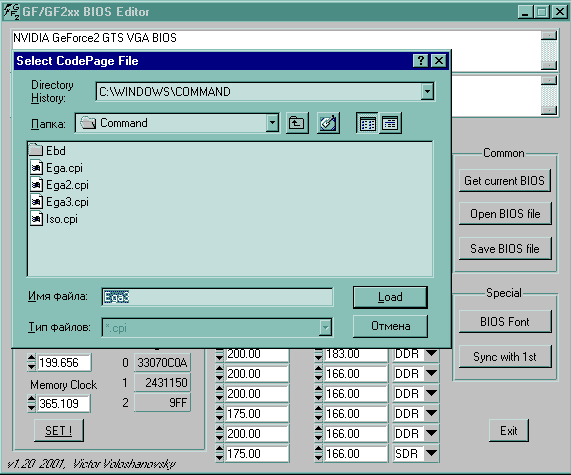зачем нужно менять bios видеокарты
Перепрошивка BIOS видеокарт с чипами GeForce
Введение
В данном материале я хочу рассказать вам о процедуре изменения и последующей перепрошивки BIOS (от англ. Basic Input-Output System Базовая Система Ввода-Вывода) видеокарт класса GeForce, GeForce2 и GeForce3 от NVIDIA. Как вы уже, наверное, знаете, BIOS один из самых важных элементов функционирования карты, поэтому вопрос его «замены», по-моему, более чем серьезен. Мы уже обращались к этой теме, когда рассматривали перепрошивку BIOS на более ранних чипах серии TNT2, однако жизнь вносит свои коррективы, появляется новое железо, новое программное обеспечение, и пришло время к теме вернуться, на этот раз для семейства GeForce/GeForce2/GeForce3. Тем, кто не читал прошлый материал, я рекомендую ознакомиться с ним в свое время он был довольно известен в Рунете, читавшие же его ранее также найдут для себя нечто новое (я надеюсь J). Как и в прошлый раз, рассмотрим теоретические аспекты этого вопроса и инструменты, позволяющие получить практический результат. Вначале хочу напомнить о существующем многообразии различных биосов. Будьте внимательны, выбирая биос для последующей работы обратите внимание на соответствие параметров вашей видеокарты (чип, тип памяти и ее размер, производитель и др.) и «желанного» биоса. Если все в порядке, то переходим к теории, не забывая, что речь пойдет о семействе GeForce/GeForce2/GeForce3 и его различных модификациях (SDR/DDR, МХ, GTS, Pro, Ultra).
Зачем вам менять BIOS?
Предлагаю вначале провести эдакий соцопрос на тему «Зачем вам менять BIOS?». Вполне возможно, что надобности в этой процедуре у вас нет. Особенно это относится к новичкам, которые, наслушавшись разговоров «бывалых», тоже решаются на этот шаг, плохо осознавая, что и зачем делают. Именно они потом появляются на всевозможных «железных» конференциях с криками: «Я перепрошил биос, теперь мой компьютер не грузится!» Именно для того, чтобы процент таких возгласов был как можно меньше, и проведем наш соцопрос.
Хочу BIOS с поддержкой SBA (Fast Writers)
Прирост от включения SBA (см. «Что такое SBA? Нужно ли оно мне и как его поставить себе?»), как, впрочем, и Fast Writers (см. «Что такое режим «Fast Writes»?»), невелик, о чем свидетельствует данный материал, т.е. лично я бы из-за этого биос не менял (а вдруг случайно запорю возиться потом не очень-то охота J). К тому же если у вас GeForce2 MX, то биоса с поддержкой SBA я для него не встречал, а если GeForce2 GTS, то он по умолчанию у «нормальных» производителей включен.
Но даже не это в данном случае главное. Главное внимательно проверьте, поддерживает ли ваша материнская плата данный режим. Проверить это можно либо в документации по материнской плате, либо используя специальные утилиты RivaTuner, ZTAGPTool, PCIList, PowerStrip. Вы также можете воспользоваться нашим FAQ (часть 1, часть 5) там уже освещен данный вопрос по самым распространенным чипсетам. Так вот, если вдруг ваша материнская плата не поддерживает искомый режим, то пусть у вас будет хоть самый наипоследнейший биос с поддержкой SBA, Fast Writers и прочих чудес, воспользоваться вы ими не сможете. Совсем!
Хочу разогнать свою карту, изменив частоты прямо в BIOS, чтобы не загружать каждый раз твикер, например, PowerStrip
Мне могут возразить: я, мол, разгоняю «руками через реестр», т.е. напрямую прописываю частоты карты в соответствующих ветках реестра. Да, сейчас эта опция доступна, но до недавнего времени ключи были зашифрованы хитрым алгоритмом, и только с расшифровкой ключей Unwinder’ом этот подход стал широкодоступным. Да и зачем «лопатить реестр», перепрошивать биос, когда можно взять RivaTuner с закладкой разгона и, спокойно выставив нужные частоты, записать их в реестр.
Те же, кто перешел на GeForce с TNT2 и привык к TNTClck, могут воспользоваться старшим братом этой утилиты GF2Clck. Вывод: на данный момент лучшие твикеры для GeForce/GeForce2 позволяют разгонять видеокарты без перепрошивки биоса и без постоянного нахождения в ОЗУ машины.
Хочу уменьшить тайминги памяти и тем самым увеличить скорость
По данному вопросу можно отметить два момента: во-первых, значения таймингов для линейки GeForce до сих пор не расшифрованы, а во-вторых, вряд ли можно существенно поднять производительность, меняя тайминги памяти. Таким образом можно скорее понизить стабильность работы платы, чем увеличить быстродействие.
Хочу разогнать карту под ОС UNIX (или ее клоном)
Да, надо признать, что пока под UNIX-системами довольно мало такого рода программ (я имею в виду «твикалки»). Поэтому теперь наряду с NVClock можно использовать и метод разгона путем внесения необходимых частот в BIOS.
Хочу поменять Sub Vendor ID/ Sub Vendor Model
Если вы хотите сделать из своего noname фирменную карту (например, для последующей установки фирменного ПО), то изменение ID с последующей перепрошивкой биоса как раз для вас. Другого способа на сегодня нет (разве что программный взлом драйверов, но это уголовно наказуемое деяние).
Хочу поменять BIOS на более свежий у меня некорректно работает карта
Это веская причина при соблюдении двух условий: ваша видеокарта и вправду функционирует местами некорректно (кстати, а почему вы сразу не поменяли ее по гарантии?!), и новый биос исправляет именно «ваши» проблемы. Тогда, конечно, стоит заняться перепрошивкой. А если просто вышел новый биос, в котором что-то там исправлено, а у вас карта прекрасно работает и со старым, то зачем искать себе на голову приключений? J Кстати, в настоящее время перепрошивка биоса стала уже чем-то обыденным (написано много материалов, даны тонны рекомендаций и т.д.), и следствием этого являются попытки новичков при нестабильной работе платы в первую очередь перепрошить биос мол, перепрошью, и все будет ОК. На самом деле, как показывает опыт, перепрошивка реально требуется довольно редко. Чаще всего нестабильность обусловлена перегревом платы (на чипах нет не только вентилятора, но и радиатора!), некачественным монтажом элементов или плохим качеством комплектующих. Также могут влиять «замусоренность» ОС или неправильная установка драйверов, но уж никак не биос
Подготовка к перепрошивке биоса
Итак, выбор сделан, и необходима перепрошивка биоса, возможно, с предварительной его модификацией. Прежде чем что-то запускать и что-то там шить, нужно основательно подготовиться к процедуре чем лучше будем готовы, тем меньше вероятность возникновения проблем в дальнейшем, поверьте. Кстати, начиная прошивать биос, запаситесь ручкой и бумагой и документируйте все свои действия и все то, что будет «говорить» вам компьютер это может очень сильно пригодиться в случае неудачи. Возвращаясь к подготовке: она включает в себя, строго говоря, два этапа сохранение (резервирование) старого биоса и подготовка компьютера в целом к перепрошивке. Давайте чуть подробнее рассмотрим эти, несомненно важные, моменты.
Правильный выбор биоса
Поэтому рекомендуем убедиться, какой биос и для какой карты вы собираетесь прошивать. Как показывает практика, встречаются «умельцы», пытающиеся увеличить производительность TNT2, прошивая биос от GeForce. Внимательно изучите, подходит ли вам выбранный биос по различным параметрам: чипу, типу памяти, наличию дополнительных функций и т.д.
Резервирование биоса
autoexec.bat:
CLS
PROMPT
$p$g
GOTO
%CONFIG%
:success
GOTO end
:failed
nvflash my.bin
GOTO End
:end
config.sys:
[Menu]
MENUITEM = success, Bios successfully changed
MENUITEM = failed, Bios change is FAILED!
MENUDEFAULT = failed, 10
[success]
[failed]
Проверка биоса «на совместимость»
После подготовки резервной копии нужно проверить, подходит ли вам выбранный биос по различным критериям соответствующим ID, контрольной сумме и т.д. Для этого воспользуемся чудесной программой VGABios. Эта программа представляет собой динамически загружаемый драйвер, который позволяет подгружать BIOS с диска. VGABios перезаписывает ту область системного ОЗУ, где кэшируется BIOS видеокарты (в BIOSе материнской платы предварительно должно быть включено кэширование BIOSа видеокарты в системном ОЗУ). При этом содержимое ПЗУ видеокарты не изменяется. Для постоянного использования необходимо прописать загрузку программы в autoexec.bat (сама программа и файл BIOSа должны быть в одной папке диска, лучше в корне, чтобы не запутаться с путями):
где ROMFile файл видеобиоса, M TV-режим (значения от 0 до 5)
Тем же VGABios’ом проверяется работоспособность прошиваемого BIOSа: загрузили, проверили, если все ОК, то шьем. То есть в случае неудачной загрузки вам следует просто загрузиться с обычной системной дискеты и отменить вызов VGABios’а в autoexec.bat.
Перепрошивка биоса
Перед самой процедурой перепрошивки хотелось бы сделать одно, на мой взгляд ценное, замечание. Зачастую после сохранения оригинального биоса и сравнения его с претендентом на заливку пользователя пугает разница в размерах файлов. На самом деле ничего страшного здесь нет просто один биос дополнен нулями до размера, кратного машинному слову, второй же показывает фактический размер биоса (а по числу занимаемых блоков (кластеров) на винчестере они одинаковы). Так что не пугайтесь, ситуация под контролем.
Общие рекомендации к перепрошивке
Обычно процедура перепрошивки выполняется из «чистого DOS’а» (в Win 9X по нажатию «Shift + F5»), как и рекомендовано, однако торопыги могут работать и из окна MS-DOS под Windows Для NT и Windows 2000, вероятнее всего, лучше загрузиться с DOS-дискеты. Имена директориям и файлам, используемым в процессе прошивки, лучше давать максимально простые для удобства, если придется работать с командной строкой Кроме того, желательно наличие блока бесперебойного питания (на случай появления экскаватора для починки магистрали или дяди Васи-электрика) или хотя бы сетевого фильтра для помехозащищенности. Если у вас наличествует разгон какого-либо компонента (процессор, видеокарта ) или их совокупность, то лучше перевести все в штатный режим функционирования, хотя возможна спокойная прошивка при системной шине 83 МГц и прилично разогнанной видеокарте Но это из серии «как делать не надо».
Редактирование биоса
Для редактирования биоса воспользуемся лучшей (и единственной?) программой в этом классе GF123Bios Edit, предназначенной для редактирования биоса карт на базе GeForce256 (SDR/DDR), GeForce2 (МХ, МХ100, МХ200, МХ400, GST, Pro, Utra) и GeForce3. Я намеренно перечислил все модификации, так как если написать просто «плат на чипах GeForce», то меня завалят вопросами типа: «Вот, вы писали про GeForce, а как мне прошить мою NVIDIA GeForce2 MX?» Итак, вернемся к GF123Bios Edit. Программа предназначена только(!) для редактирования биоса, но не для самой перепрошивки. Редактировать можно: различные ID (производителя, модели и т.д.), частоты чипа и памяти, которые являются дефолтными (по умолчанию), тайминги, выводимые при загрузке надписи и т.д. Программа предоставляет развитый графический интерфейс, избавляя нас от разбора шестнадцатеричных чисел «подопытного» файла с биосом, поэтому работа с ней одно удовольствие: загрузили нужный (текущий или с диска) биос, откорректировали необходимые параметры и сохранили в виде файла на диск. После этого запустили прошивальщик, и «дело в шляпе».
Рассмотрим саму программу:
Остановимся подробнее на некоторых рабочих моментах программы. Для этого рассмотрим новинку от VICO работу со шрифтами, прошитыми в BIOS. Вызов данной функции производится кнопкой «BIOS Font»
Эта функция позволяет заменять кодовую таблицу шрифтов в видеобиосе на любую из определенных в CPI-файлах комплекта DOS (находятся для Windows 98 в каталоге %WIN%\COMMAND\). Для чего это нужно? Замена позволяет видеть корректное отображение русских символов без загрузки пресловутого display.sys, не отдавая ему порядка 10 КБ ОЗУ. Например, это может пригодиться при загрузке в Safe Mode
Для установки русской кодовой страницы на большинстве машин будет достаточно загрузить ega3.cpi и выбрать 866-ю кодировку.
Следующая новинка по сравнению с TNT Bios Edit это синхронизация копий биоса от NVIDIA и производителя карты. По идее они должны совпадать, но некоторые фирмы-«умники» пишут в свою копию оригинальные значения. Функция, вызываемая по кнопке «Sync with 1st» поможет вам избежать рассинхронизации копий.
И последний момент, на который хотелось бы обратить ваше внимание несовпадение контрольной суммы файла BIOSа. Довольно часто пользователи сталкиваются с такой проблемой, и GF123Bios Edit ее успешно решает: просто загрузите файл биоса в программу, а затем сохраните контрольная сумма будет пересчитана и образом можно пользоваться.
Замечание: для работы программы необходима предварительная установка run-time библиотеки LabWindows/CVI Run-Time Engine, которую можно взять там же, где вы взяли основную программу
Непосредственно замена биоса
После подготовки образа биоса к перепрошивке (с предварительным редактированием или без оного) файл биоса нужно «залить» в видеобиос. Для референсных биосов используется программа nvFlashХХ.exe, точнее, ее определенная версия. В нашем случае для GeForce256 (SDR/DDR), GeForce2 (MX, MX100, MX200, MX400, GTS, Pro, Ultra) и GeForce3 это nvflash.exe
Формат запуска файла из командной строки таков:
где change.bin файл прошиваемого BIOSа.
После выполнения данной команды биос прошит. С чем вас и поздравляю.
Что делать в случае неудачи?
В случае неудачи не нужно судорожно жать на кнопку «Power» в надежде, что «еще не поздно» и, может, «оно еще не прошило». Лучше спокойно попробуйте повторить процедуру перепрошивки. Если не получилось попробуйте восстановить резервный BIOS (можно и второй раз, после загрузки со сделанной системной дискеты). Если же ваш компьютер все равно не грузится карта не оживает, то нужно взять старую ISA- или PCI-карту (только неперепрограммируемую nonFlashable) и вставить в машину. Далее повторяем процедуру прошивки заново. Дело в том, что первой в машине включается именно видеокарта, а ISA-видеокарта более «старое» устройство и включается независимо, не требуя BIOSа (в компьютерах с BIOSом Award на материнской плате есть boot-block, инициализирующий ISA-карту).
Если в результате манипуляций видеокарта не ожила Что ж, вам нужно обратиться к специалисту либо в фирму, продавшую вам видеокарту.
Что делать, если прошивальщик «не понимает» биос?
Иногда пользователь при попытке перепрошивки получает сообщение вроде «EEPROM not found, не могу прошить биос ». Здесь возможны несколько причин. Причина первая и самая тривиальная: ваша карта непрошиваема, т.е. у вас стоит неперепрограммируемая микросхема биоса (сейчас это редкость, но случается). Причина вторая: данная программа-прошивальщик не подходит к вашей карте (либо не тот ID, либо не поддерживаемый тип микросхемы). В этом случае можно попытаться найти другой прошивальщик либо фирмы-производителя карты, либо референсный от NVIDIA (надо сказать, что он подходит к большинству карт). И, наконец, третья причина: несовпадение контрольной суммы файла биоса. Эта проблема решается просто: нужно загрузить файл в GF123Bios Edit и сохранить его на диск под другим именем. Новый файл уже будет дополнен до машинного слова и контрольная сумма будет в порядке.
Заключение
Помните, что изменяя/перепрошивая BIOS видеокарты, вы тем самым производите несанкционированное вмешательство в «устройство прибора». При этом вы автоматически лишаетесь гарантии продавца на товар, даже если все прошло удачно. Здесь уместно указать следующее: если карта перестала нормально функционировать по какой-либо причине, не связанной с вашей перепрошивкой BIOSа, то никто не мешает вам перепрошить «родной» BIOS и поменьше распространяться в гарантийной мастерской о проделанной процедуре. В случае неудачи вам нужно будет обратиться к специалистам для восстановления биоса либо замены видеокарты.
Как прошить BIOS видеокарты – плюсы и минусы
Приходит время, когда видеокарта начинает работать не совсем правильно – тормозит, глючит на ровном месте, ведёт себя неадекватно. Одна из возможных причин – это устаревший БИОС или, банально, слетевшая прошивка. И то и другое можно исправить. Но у многих возникнет вопрос – как прошить БИОС видеокарты? Ответ на него вы найдёте в этой статье.
Обновление BIOS видеокарты NVIDIA – процедура, которая проводится для того, чтобы стабилизировать работу адаптера, а также настроить его под лучшую производительность. Однако следует быть предельно осторожными в процессе выполнения этого действия, поскольку минимальное отклонение от инструкции приведет к полной неисправности видеокарты, равно как в невозможности ее дальнейшего использования.
Для чего прошивать BIOS видеокарты?
Есть несколько причин, для чего выполняется перепрошивка БИОСа видеокарты:
Обратите внимание! БИОС – очень сложный программный компонент. Поэтому ни в коем случае нельзя пользоваться непроверенными сайтами для загрузки обновлений или новых версий прошивки. Распознать подозрительный источник просто. Обычно он предлагает активированные или крякнутые версии на различные программы, для которых активация вообще не требуется. Лучше выбирать для взаимодействия сайты, где тщательно прорабатывается весь контент, и пользователям предлагается безопасная загрузка программного обеспечения.
4 явных плюса перепрошивки БИОС видеокарты
Обновление BIOS видеокарты AMD, NVIDIA или любой другой сопровождается характерными преимуществами:
Естественно, прошивка BIOS видеокарты AMD или любой другой в случае обнаружения глюков и сбоев в стабильной работе является необходимостью, а не преимуществом выполнения этого действия.
3 недостатка перепрошивки
Отвечая на вопрос, нужно ли прошивать BIOS видеокарты, необходимо рассмотреть самые опасные слабые стороны выполнения этого процесса:
Зная, как прошивать BIOS видеокарты, можно начинать действовать по мере выхода новых прошивок сразу. Но если ранее никогда не имелось дело с перепрошивкой, следует попрактиковаться на старом оборудовании или на устаревших видеоадаптерах, чтобы понимать суть процесса.
Также рекомендуется не взаимодействовать с БИОСом видеокарты через системный БИОС. Лучше воспользоваться специальными программами, предназначенными для выполнения этого процесса. К примеру, в AIDA64 обновление от разработчиков выполняется двумя кликами:
Обратите внимание! Программа AIDA64 не является тяжелым компонентом ПО компьютера. Поэтому для ее загрузки не стоит пользоваться торрентами. Практика показывает, что в последнее время пользователям лучше вовсе отказаться от использования торрентов, поскольку большая часть файлов здесь заражена. Чтобы не подвергать компьютер, личную информацию и сведения о финансах, пользователю следует полностью отказаться от торрента в пользу проверенных сайтов, где предлагаются прямые ссылки для скачивания.
Они же смогут создать бэкап, чтобы подстраховаться на случай, если что-то в процессе обновления пойдет не так. Надеюсь, что эта статья помогла вам разобраться в том, как прошить БИОС видеокарты.
Уроки шитья BIOS. Зачем и как обновлять прошивку материнки
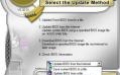
Внимание! Информация, приведенная в этой статье, носит ознакомительный характер. Редакция журнала «Игромания» не несет ответственности в случае возникновения необратимых последствий и выхода из строя оборудования после повторения описанных ниже действий.
Такое вот получилось суровое вступление. На самом деле речь сегодня пойдет всего-навсего о BIOS материнской платы и о том, как его можно обновить. Вы узнаете все нюансы данного таинства, ознакомитесь с возможными ошибками (лучше учиться на чужих) и узнаете, зачем нужно менять прошивку.
Что такое BIOS и с чем его едят
Микропрограмма материнской платы BIOS (Basic Input/Output System — базовая система ввода-вывода) хранится в ПЗУ (в новых платах используется flash-память) и дает возможность изменять и сохранять настройки компьютера.
BIOS нужен для взаимодействия компьютера с операционной системой. Настройки отдельных узлов ПК (в основном это интегрированные в материнскую плату устройства) изменяются именно в BIOS. Эта программа есть не только в материнской плате, но и в видеокарте, жестком диске, оптическом приводе и т.д. BIOS разных устройств выполняют разные задачи. Например, в BIOS видеокарты прописаны тактовые частоты памяти, графического ядра, количество действующих конвейеров и так далее.
Зачем менять прошивку
Чем может быть вызвана принудительная смена BIOS в материнской плате? Причин не так и много. Обладатели старых материнских плат нередко сталкиваются с ситуацией, когда прошивка просто не содержит определенных настроек или не поддерживает новые процессоры и другие устройства. Устаревшие материнские платы часто могут быть несовместимы с жесткими дисками большой емкости или не поддерживают загрузку с оптического привода.
В случае с платформой Socket A ситуация следующая. На многих материнских платах невозможно было запустить новые процессоры серии Sempron. Проблема решалась в одну минуту обновлением BIOS. После этого плата без проблем опознавала «камень» и рапортовала при загрузке о его реальной частоте и рейтинге производительности. Оверклокерам же придутся по душе прошивки, открывающие новые возможности для разгона процессора и памяти.
Бывают и более экзотические причины обновления BIOS. Известно, что некоторые вирусы могут испортить текущую версию прошивки, что повлечет за собой проблемы в работе материнской платы. После выхода материнской платы из строя исправить ситуацию можно только сменой BIOS.
Способы смены прошивки
Разработчиками материнских плат предусмотрено немало способов перезаписи BIOS материнских плат. Прошивку практически любой платы можно заменить, загрузив с дискеты MS-DOS, а зачастую и через Windows XP. Такой способ менее распространен по той причине, что в Windows XP отсутствует «прямой» доступ к аппаратному обеспечению.
Некоторые производители предлагают альтернативные способы. К примеру, прошивку многих моделей материнских плат от EPoX, ASUS и GIGABYTE можно сделать перед загрузкой системы. В таком случае понадобится лишь дискета с новой версией BIOS.
В случае проблем с новой версией прошивки и для борьбы с вирусами на плату иногда устанавливают два чипа BIOS. Такой подход позволяет вернуть старую версию прошивки в случае неудачного обновления или вирусной атаки.
В BIOS сосредоточены все настройки системы.
Переходим к делу
По каким-то причинам вы решили сменить/обновить текущую прошивку на более свежую и/или более стабильную версию. Проделать эту операцию можно одним из нескольких доступных способов. Их количество зависит от конкретной модели материнской платы. Рассмотрим самые распространенные из них.
Обновление BIOS через DOS
Самым надежным и проверенным временем способом является прошивка через DOS. Для этого понадобятся:
— Файл с нужной версией микропрограммы BIOS. Рекомендуем выбрать самую последнюю версию. Искать ее лучше на сайте производителя материнской платы или же через поисковую систему (нужно ввести модель платы или ее код, отображаемый в нижней части экрана во время включения ПК). Если попытки не увенчались успехом, можно воспользоваться специализированными ресурсами, такими как www.bios.ru или www.hardw.com.ua.
— Специальное программное обеспечение для обновления BIOS. Если в комплекте поставки с материнской платой таких утилит не было, придется загрузить их с сайта производителя. Как правило, это awdflash.exe.
— Дискета, отформатированная в файловой системе FAT, или же компакт-диск (в случае, если у вас есть навыки создания мультизагрузочных дисков).
— Желателен источник бесперебойного питания. Бывает так, что во время обновления прошивки может произойти перепад напряжения в сети (причиной тому может быть что угодно: ремонт у соседей, проблемы электросети и т. д.) — от этого никто не застрахован. В таком случае компьютер перезагрузится и после этого материнскую плату будет очень тяжело оживить.
Технологии типа DualBIOS позволяют избежать многих неприятных моментов.
Пример обновления BIOS через DOS
Сначала подготовим загрузочную дискету. На ней должны быть системные файлы, autoexec.bat, awdflash.exe и новая версия BIOS. awdflash.exe — программа для обновления прошивки. Загрузочный файл autoexec.bat должен содержать следующие строки:
— AWDFLASH [filename1] [filename2]
где filename1 и filename2 — имя новой прошивки (имя файла) и старой (не должно совпадать с именем файла с новой прошивкой) соответственно. Есть и другие возможности работы с awdflash.exe. Для их просмотра следует запустить программу с ключом «/?».
Образ загрузочного диска с оболочкой MS-DOS можно найти на сайте www.bootdisk.com или создать по средствам ОС Windows.
Загрузившись с подготовленной дискеты или загрузочного компакт-диска, вам остается лишь набрать слово autoexec.bat. Все, дело сделано.
Обновление BIOS через Windows
Каждая программа от производителей материнской платы для обновления BIOS через Windows имеет уникальный интерфейс со своими особенностями и нюансами. Поэтому мы не сможем вам детально рассказать о перепрошивке этим способом — вариантов много. Рекомендуем внимательно изучить руководство пользователя, если оно не сохранилось — скачайте электронный вариант с сайта производителя.
Мы ограничимся общими рекомендациями по обновлению BIOS в среде Windows:
— перезагрузите компьютер в режим защиты от сбоев (во время загрузки нажмите F8 и выберите пункт «Безопасный режим» или Safe Mode);
— выгрузите все ненужные программы из памяти и трея (оставить только системные процессы);
— по возможности используйте источник бесперебойного питания.
Теперь можно начинать. В большинстве случаев интерфейс программы для прошивки BIOS интуитивно понятен, так что проблем возникнуть не должно.
Во многих случаях BIOS можно обновить через Windows с помощью фирменных утилит.
Возможные неполадки во время обновления
Самая серьезная (и самая распространенная) проблема, с которой вы можете столкнуться, — это зависание или отключение питания ПК во время обновления BIOS. Специально для этих случаев мы и предложили сделать резервную копию старой версии прошивки (файл filename2). Впоследствии ею можно будет воспользоваться и восстановить BIOS. Еще могут возникнуть проблемы, если вы использовали BIOS от другой платы или же нестабильную/неудачную версию. И здесь снова очень пригодится старая прошивка. Но если компьютер не включился после обновления, то кроме сервисного центра вам уже никто не поможет.
Возможна еще одна, менее распространенная проблема, даже экзотичная. Некоторые версии BIOS автоматически устанавливают свой пароль и таким образом блокируют доступ к настройкам. Для исправления этого воспользуйтесь одним из стандартных паролей.
С 1998 года компания Intel начала продвигать технологию EFI (Extensible Firmware Interface) — своего рода промежуточный интерфейс между BIOS материнской платы и операционной системой. EFI состоит из блоков данных, содержащих информацию об аппаратной части компьютера. Информация сообщается загрузчику операционной системы, и в зависимости от нее ОС вызывает или блокирует определенные службы. Спецификация EFI будет использоваться на следующих поколениях архитектур IA-32 и Itanium. Если все пойдет по плану Intel, то EFI будет активно вытеснять с главных ролей BIOS, чему вряд ли обрадуются компании Award и AMI.